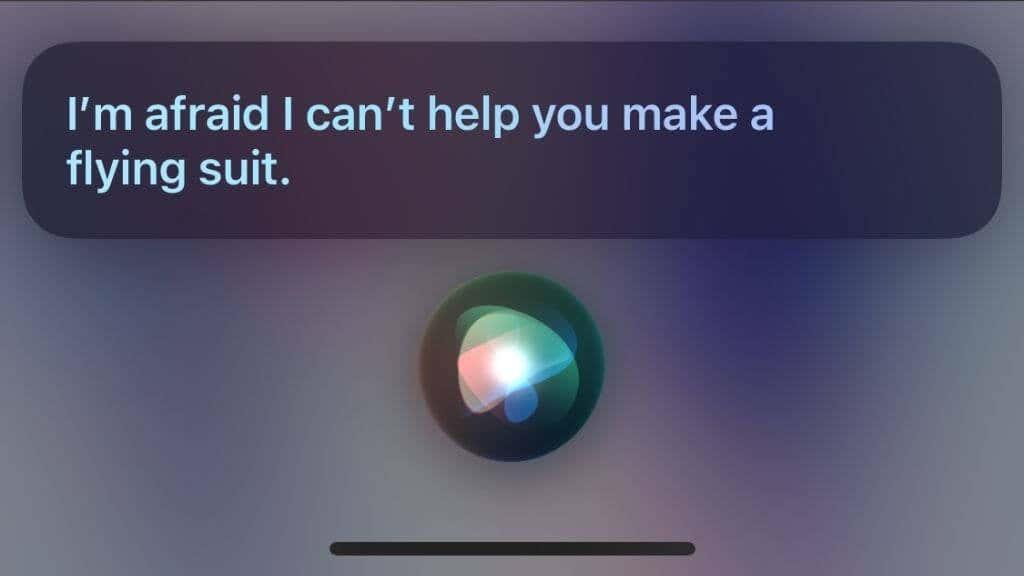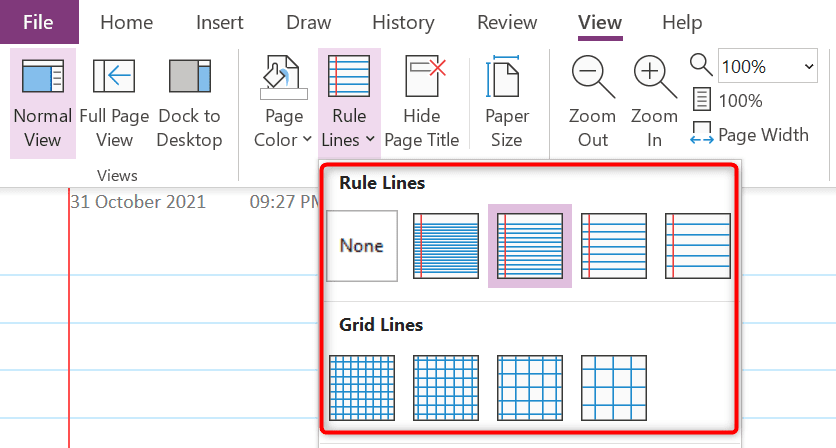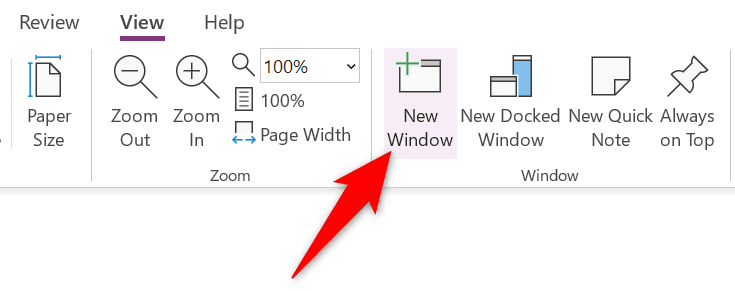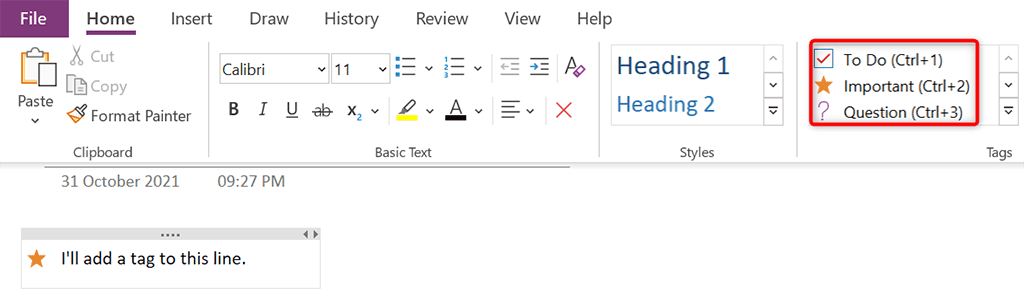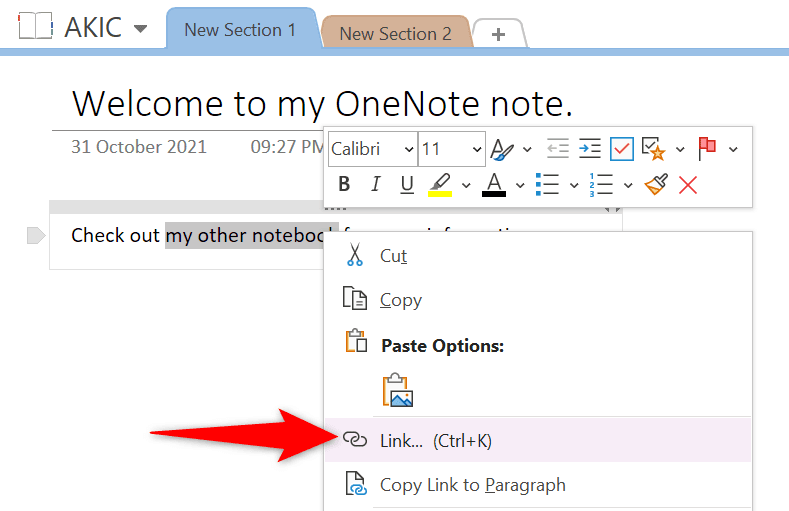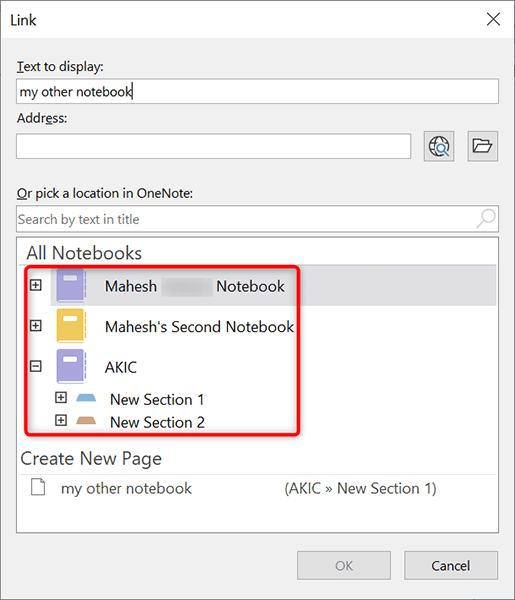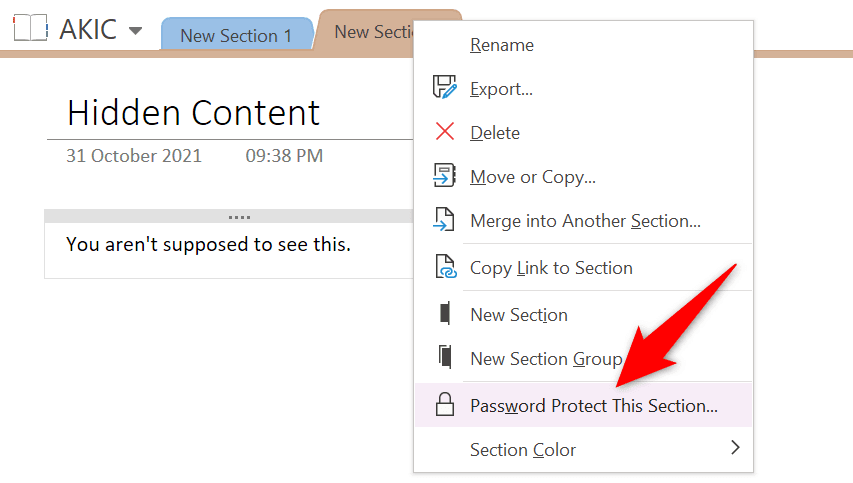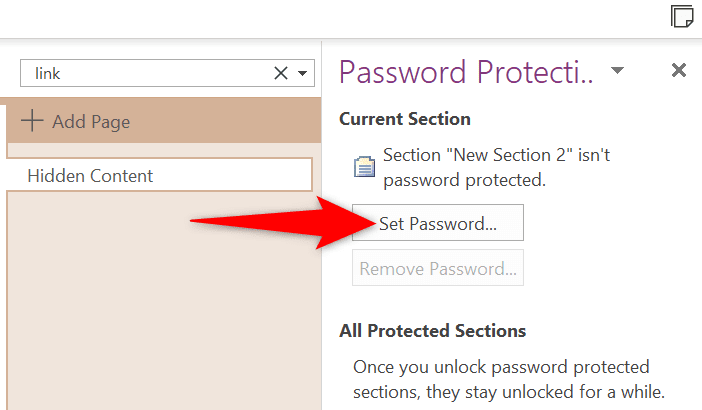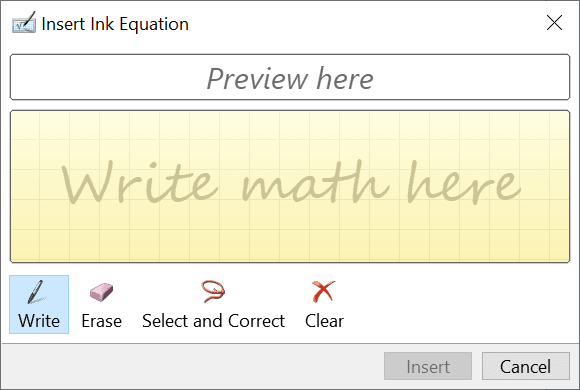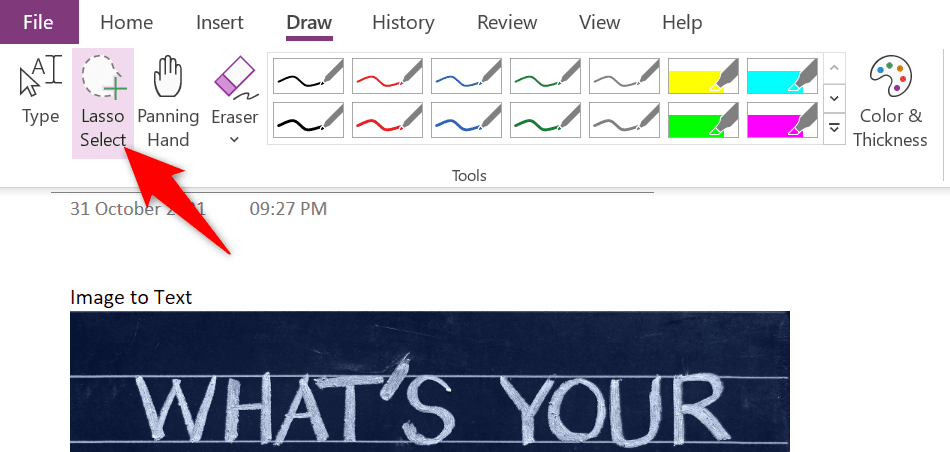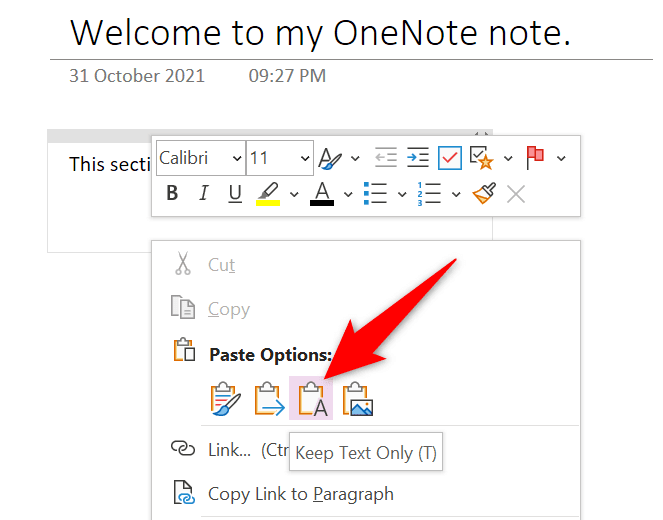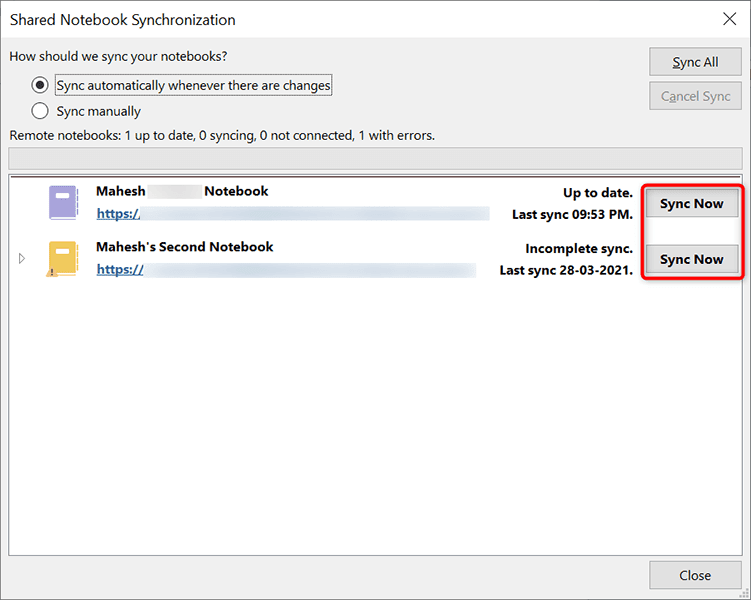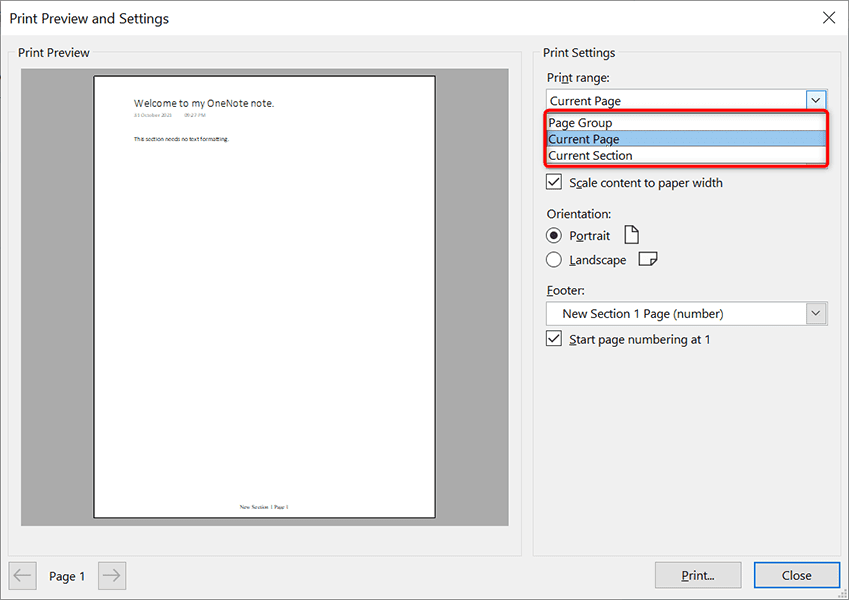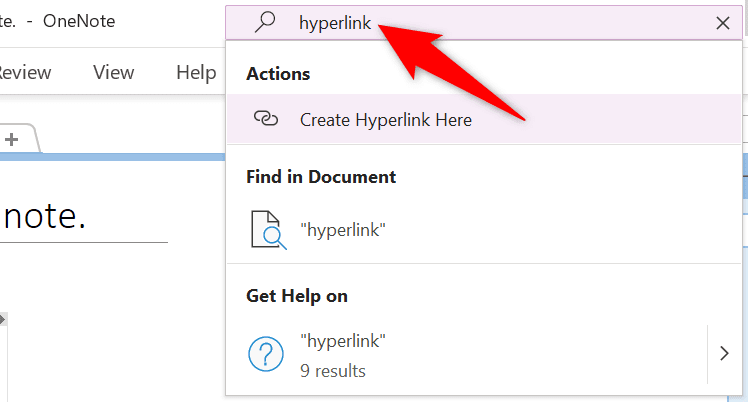Microsoft OneNote on suurepärane viis märkmete hoidmiseks . Rakendusel on mitu funktsiooni, millest paljudest te ei pruugi teadlik olla. Oluline on õppida tundma neid peidetud OneNote'i funktsioone, et saaksite sellest märkmete tegemise rakendusest maksimumi võtta.
Siin on mõned huvitavad funktsioonid, mida saate OneNote'i rakenduses oma märkmetega kasutada.
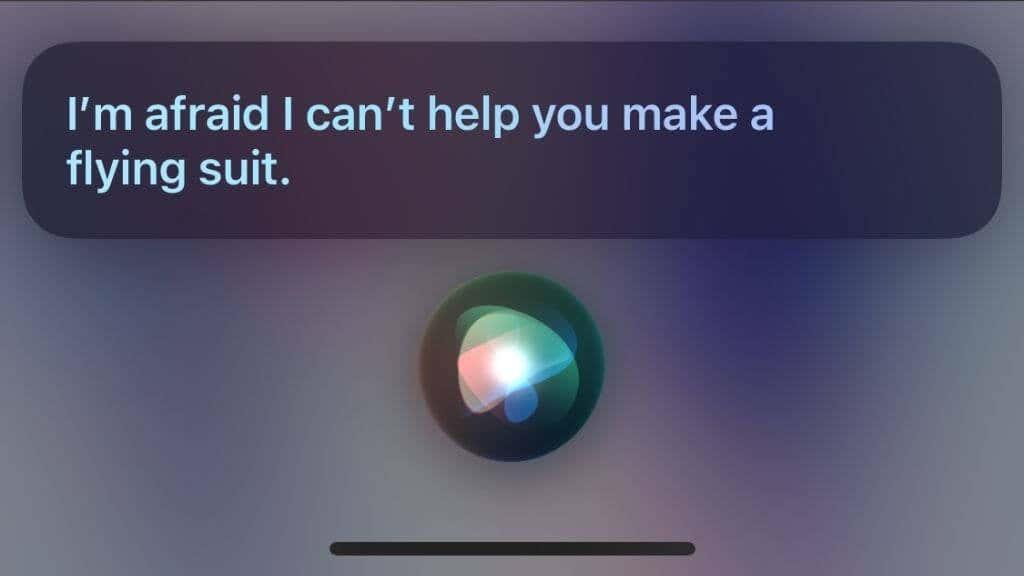
1. Muutke OneNote välja nagu tõeline märkmik
Kui olete harjunud märkmeid tegema füüsilistes märkmikes, võiksite eelistada, et OneNote'il oleks tegelik märkmikulaadne liides. Õnneks võimaldab OneNote teil oma märkmete tausta muuta, nii et saate soovi korral kasutada märkmikuteemalist tausta.
Selleks avage oma märkme OneNote'iga. Valige ülaosas vahekaart Vaade ja valige suvand Reegliread . Seejärel valige taust, mida soovite oma märkmete jaoks kasutada.
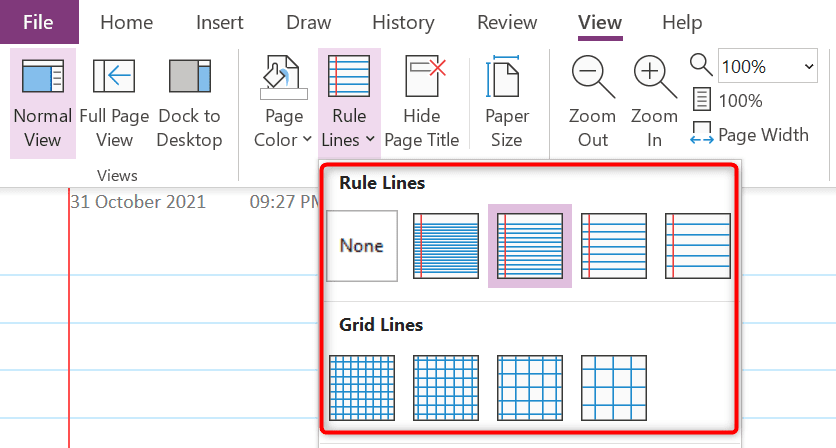
Nagu näete, on valida mitme tausta vahel.
2. Avage Multiple Note Windows
Kui ühest OneNote'i aknast teile ei piisa, saate OneNote'is avada mitu samade või erinevate märkmete akent. See võimaldab teil oma märkmeid erinevates akendes kategoriseerida.
Mitme märkmeakna avamiseks OneNote'is valige OneNote'i liidese ülaosas vahekaart Vaade ja valige suvand Uus aken .
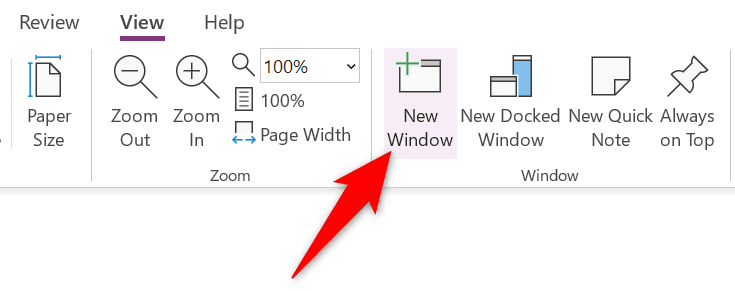
Nüüd on teie arvutis avatud uus OneNote'i aken. Saate nende mitme akna vahel vahetada tavapärasel viisil.
3. Lisage oma üksustele sildid
Uute märkmete loomine on lihtne, kuid olemasolevatest märkmetest on tõesti raske teatud sisu leida . Õnneks saate OneNote'is oma märkmetele silte lisada, mis muudab märkmete hilisema leidmise palju lihtsamaks.
Märkmele märgendi määramiseks asetage kursor kohta, kuhu soovite märgendi lisada. Seejärel valige ülaosas vahekaart Avaleht ja valige jaotisest Sildid märgend .
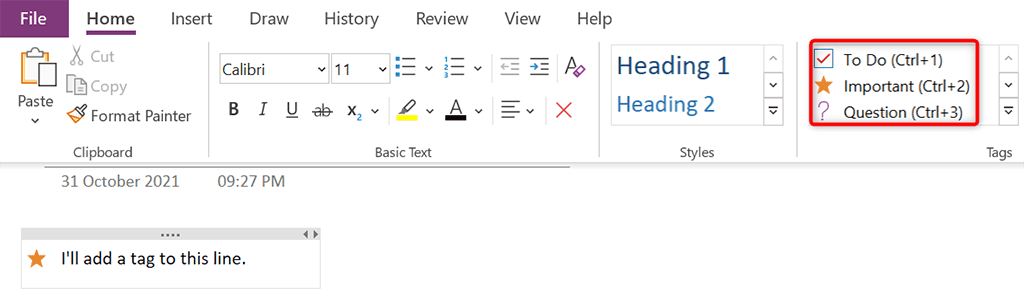
OneNote lisab valitud sildi teie märkmele. Korrake seda protsessi, et lisada märkmetele rohkem silte.
4. Link muudele märkustele/jaotistele
Asjakohase sisu leidmise hõlbustamiseks saate OneNote'i märkmetesse lisada linke teistele märkmetele ja jaotistele. Kui keegi klõpsab teie märkmes lingil, suunab OneNote ta selle märkme juurde.
Siselingi lisamiseks märkmetesse paremklõpsake tekstil, millele soovite lingi lisada, ja valige avanevast menüüst Link .
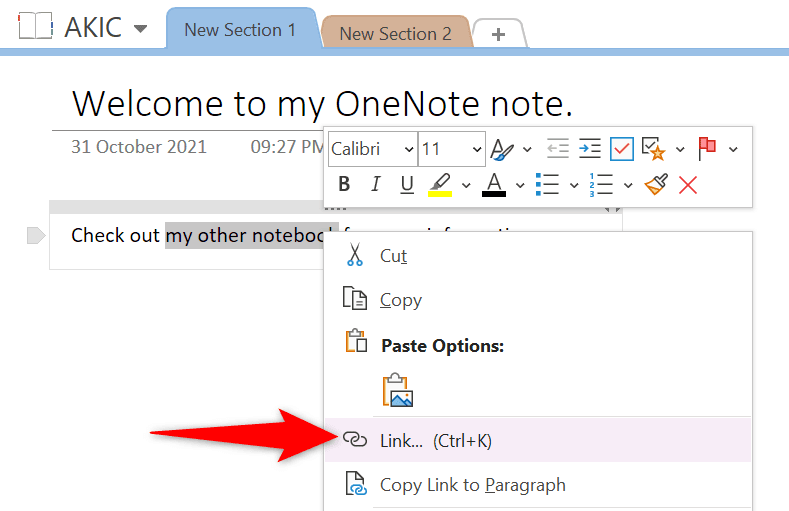
Valige aknas Link üksus, millele soovite lingi lisada . Seejärel valige lingi lisamise lõpetamiseks akna allosas OK .
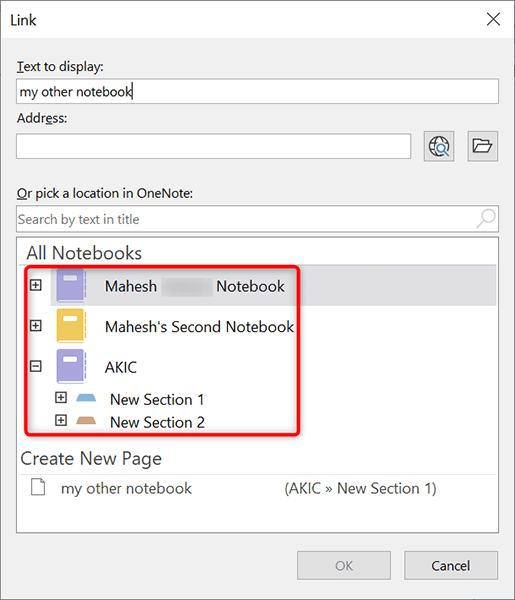
5. Kaitske valitud jaotisi parooliga
Kui soovite teatud jaotisi oma märkmete jagamise ajal privaatsena hoida, saate neile konkreetsetele jaotistele paroolikaitse lisada . Seejärel, kui kasutaja proovib neid jaotisi avada, peab ta enne sisenemist sisestama õige parooli.
Paroolikaitse lisamiseks paremklõpsake jaotist, mida soovite kaitsta, ja valige menüüst Kaitske seda jaotist parooliga .
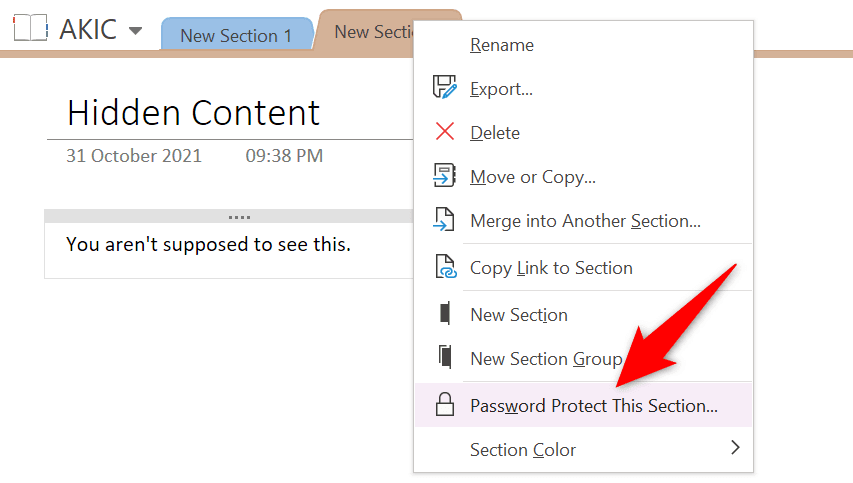
Valige paremal asuval külgribal Määra parool . Seejärel sisestage parool, mida soovite valitud jaotises kasutada.
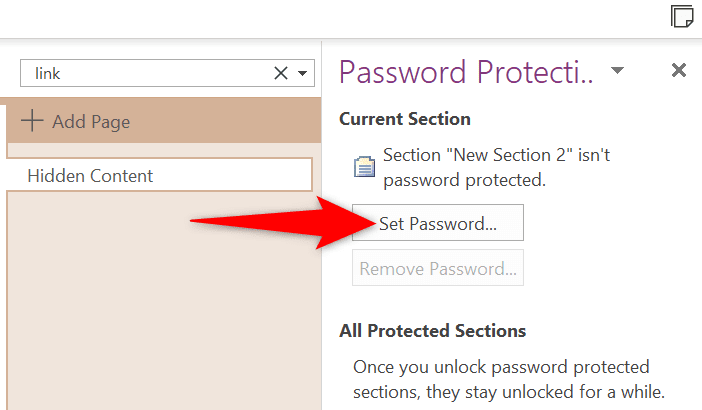
Kui soovite hiljem oma märkmete jaotistest paroolikaitse eemaldada, valige parempoolsel külgribal Eemalda parool .
6. Sisestage ja lahendage matemaatilised võrrandid
Üks OneNote'i peidetud funktsioone on matemaatikalahendaja ja saate seda kasutada matemaatikavõrrandite tippimiseks ja lasta OneNote'il need enda eest lahendada. Selle funktsiooni abil sisestate võrrandid nii, nagu kirjutaksite need füüsilisele paberile.
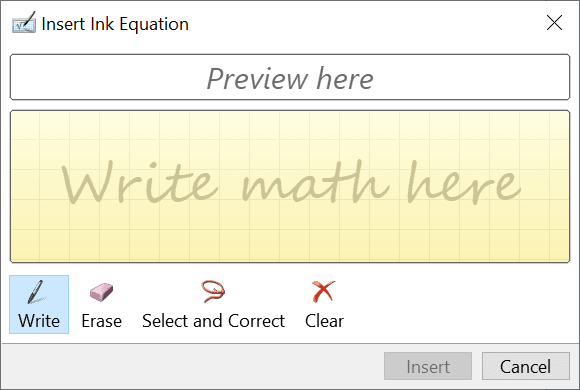
Matemaatikalahendajale juurdepääsemiseks valige OneNote'i liidese ülaosas vahekaart Joonistamine ja valige Ink to Math . Seejärel kirjutage oma võrrand ja laske OneNote'il see võrrand teie eest lahendada.
7. Teisendage pildid tekstiks
OneNote suudab lugeda piltidelt teksti, mis tähendab, et te ei pea pildilt teksti käsitsi OneNote’i märkmetesse tippima. Andke lihtsalt OneNote'ile oma pilt, tehke valik ja rakendus ekstraheerib teie pildilt teksti .
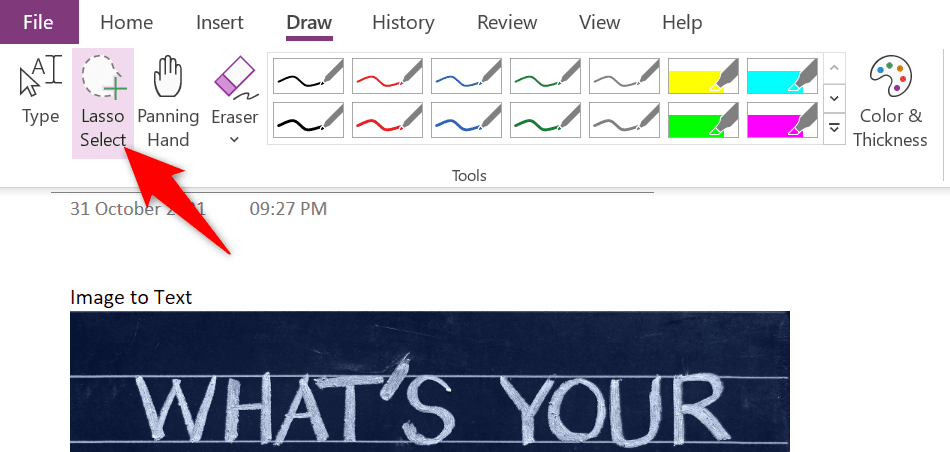
Selle funktsiooni kasutamiseks valige OneNote'is vahekaart Joonis ja seejärel tööriist Lasso Select . Seejärel valige ala, mis sisaldab teie pildil teksti. Kui see on tehtud, valige uuesti vahekaart Joonista ja valige suvand Ink to Text . See valik võimaldab teil muuta pildi teksti märkmes redigeeritavaks tekstiks.
8. Kleebi tekst ilma vormindamata
Kui kleepite teksti dokumendist või veebist OneNote'i märkmetesse, kannab tekst sageli oma algset vormingut. Kui soovite selle teksti pigem oma märkmetesse lihtteksti vormingus salvestada , peate OneNote'is kasutama kontekstimenüü valikut.
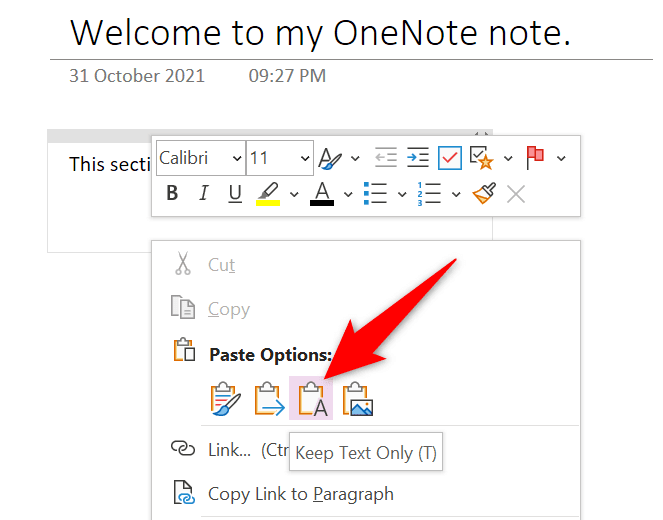
Avage OneNote'iga märge, kuhu soovite teksti kleepida. Paremklõpsake kohta, kuhu soovite kopeeritud teksti sisestada, ja valige Kleebivalikud > Säilita ainult tekst . See tagab, et kleepitakse ainult tekst, jättes vormingu välja.
9. Tehke oma märkmed kõigis oma seadmetes kättesaadavaks
OneNote võimaldab teil oma märkmeid pilvekontoga sünkroonida, muutes märkmed kättesaadavaks kõigis teie toetatud seadmetes. Nii saate jätta märkme ühte seadmesse ja jätkata selle märkmega töötamist teisest seadmest.
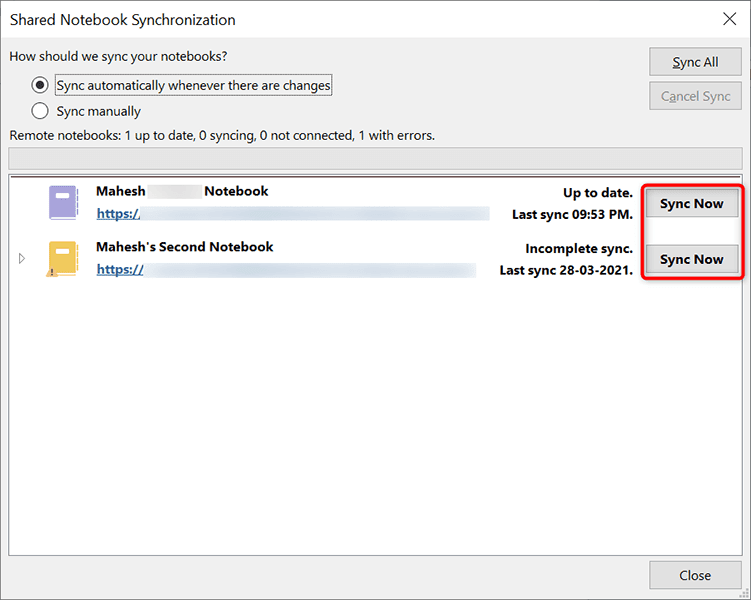
Selle mugavuse tagamiseks peate veenduma, et OneNote sünkroonib teie märkmed. Kinnitage seda, valides vahekaardi Fail ja valides suvandi Teave . Seejärel valige paremal paanil Kuva sünkroonimise olek . Otsige üles märkmik, mida soovite pilvega sünkroonida, ja valige selle märkmiku kõrval Sünkrooni kohe .
OneNote sünkroonib teie märkmiku teie kontoga ja teeb selle märkmiku kättesaadavaks kõigis teie toetatud seadmetes.
10. Kohandage prindiala
Kui soovite printida ainult teatud märkmiku ala, ei pea te tingimata printima kogu märkmikku. OneNote'il on funktsioon prinditava ala valimiseks .
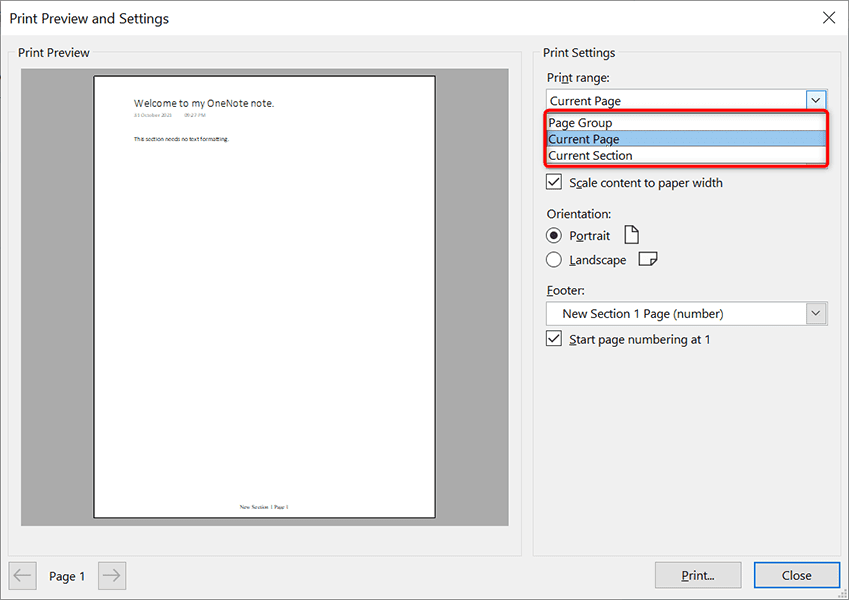
OneNote'i prindiala kohandamiseks valige OneNote'i rakenduses Fail > Prindi > Prindi eelvaade . Seejärel valige paremal asuvast prindivahemiku rippmenüüst Praegune leht , Leheküljerühm või Praegune jaotis . Lõpuks valige märkme printimiseks Print .
11. Otsige kiiresti üles OneNote'i funktsioon
OneNote pakub nii palju funktsioone , et mõnikord on raske leida konkreetset funktsiooni, mida otsite. Õnneks on OneNote'il ka selleks lahendus.
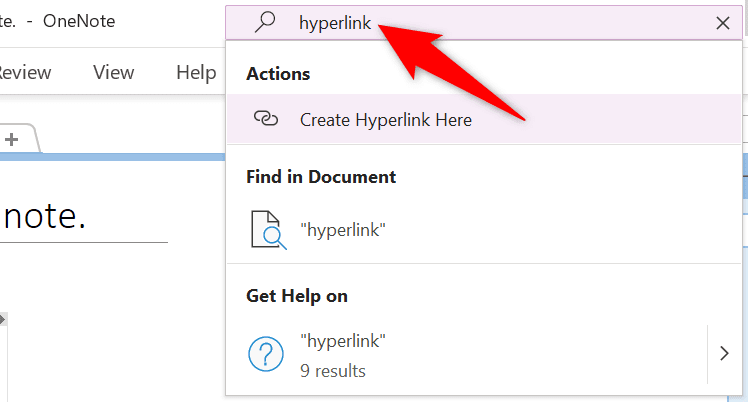
OneNote'i funktsiooni leiate kiiresti OneNote'i akna ülaosas oleva otsingukasti abil. Sisestage sellesse kasti otsitav funktsioon ja saate kõik asjakohased tulemused.
Näiteks kui otsite hüperlingi funktsiooni, tippige sellesse otsingukasti hüperlink . Seejärel näete ekraanil kõiki hüperlingivalikuid.
Microsoft OneNote'il on rohkem funktsioone, kui arvate
Microsoft OneNote võib tunduda lihtsa märkmete tegemise rakendusena , kuid see pole nii. Rakendusel on palju peidetud funktsioone, mida tasub uurida, et märkmetega töötamine ja nende haldamine oleks lihtsam. Loodame, et see juhend aitab teil avastada mõnda neist huvitavatest ja ainulaadsetest OneNote'i funktsioonidest.